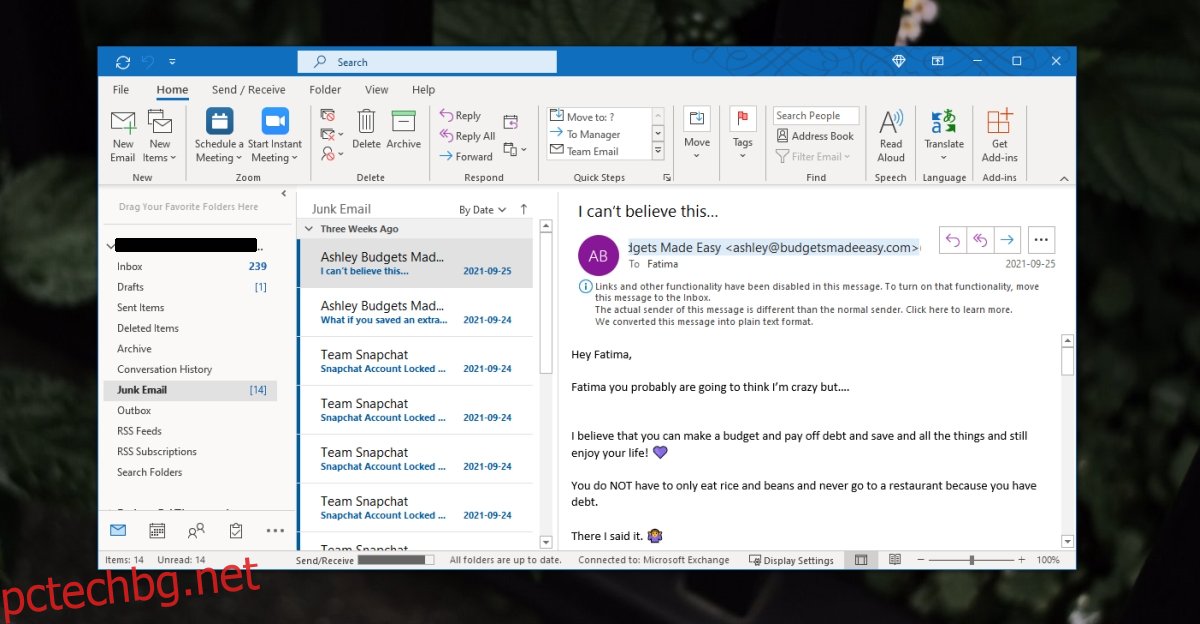Имейл клиентите и услугите имат вградени филтри за спам. Тези филтри са необходими, тъй като спамът идва редовно и не е човешки възможно ръчно да го сортирате. Винаги е най-добре да оставите филтрите да си свършат работата.
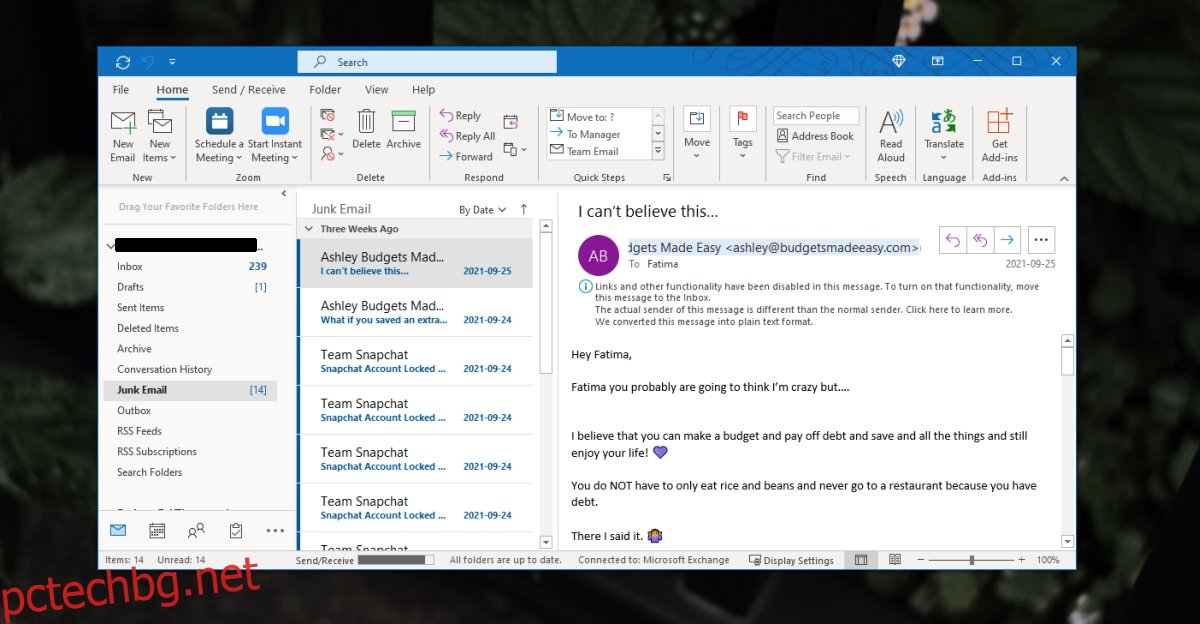
Съдържание
Outlook продължава да изпраща имейли до нежелани или спам
Outlook има папка за нежелана поща, което е името, което е дал на папката за спам. Той филтрира съобщения въз основа на домейна, от който е, и въз основа на съдържанието на съобщението. Филтърът не е лош; ще откриете, че повечето от съобщенията, които се изпращат в папката за нежелана или спам, принадлежат там. Ще откриете, че някои съобщения преминават през неговите филтри и се озовават в основната ви входяща кутия. Важни имейли също могат да бъдат изпращани понякога в папката за нежелана поща или спам. Ако имате твърде много важни имейли, които отиват в нежелани или спам, опитайте корекциите по-долу.
1. Белия списък на имейла
Ако Outlook изпрати важен имейл до папката за нежелани или спам, първото нещо, което трябва да направите, е да поставите имейл адреса в белия списък. Можете ръчно да маркирате съобщение като „не е спам“ и да го преместите в главната входяща кутия. Това ще каже на Outlook, че подателят е в безопасност, а Outlook също ще научи, че съдържанието на съобщението не е спам. Той ще приложи това към бъдещи входящи съобщения.
Отворете Outlook.
Изберете папката Нежелани от колоната вляво.
Изберете съобщението, което е изпратено по погрешка в папката за нежелани.
В раздела Начало щракнете върху иконата на боклуци и изберете Никога не блокирайте домейна на подателя.
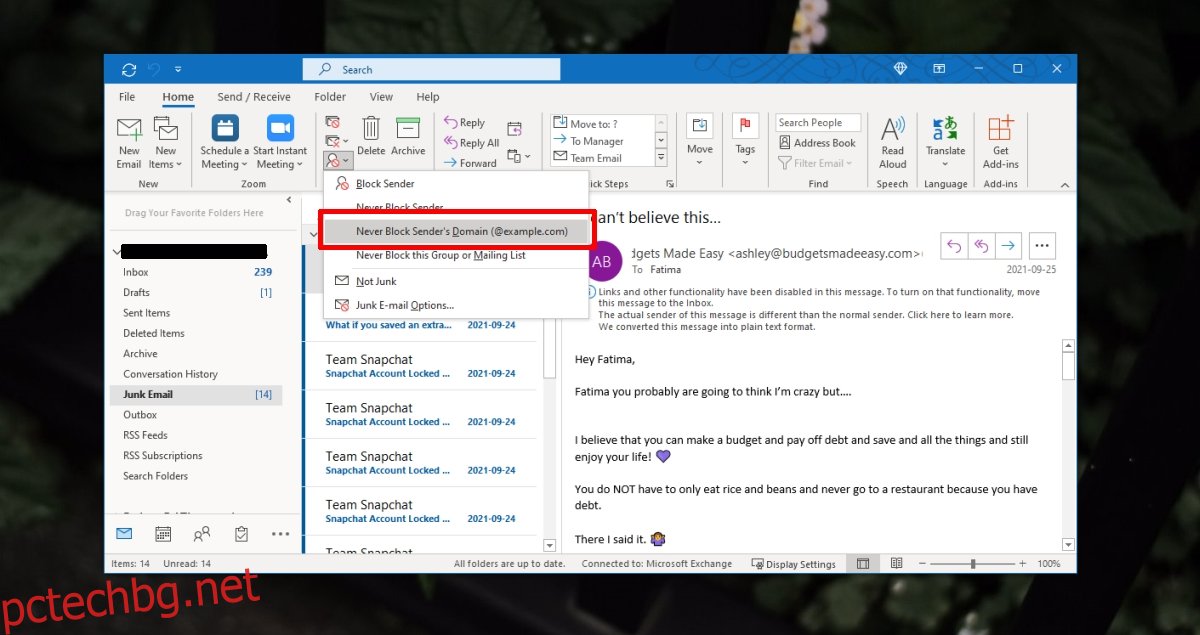
2. Запазете имейла като контакт
Можете да добавите имейл като контакт. Outlook няма да изпраща имейли от контакт в папката за нежелана употреба.
Отворете Outlook.
Изберете папката Нежелани.
Изберете съобщение.
Щракнете с десния бутон върху имейла на подателя.
Изберете Добавяне към контактите на Outlook.

3. Създайте правило за презаписване на филтъра за боклуци
Можете да създадете правила, за да предотвратите навлизането на важни съобщения в папката Нежелани. Това е начинът да отидете, ако не сте сигурни от кой имейл/домейн ще дойде съобщението, но имате някаква представа какъв език ще се използва или знаете дума, която ще бъде в темата или тялото на съобщението.
Отворете Outlook.
Отидете на Файл>Правила и сигнали.
Щракнете върху Ново правило.
Изберете Преместване на съобщения с конкретни думи в темата в папка.
Щракнете върху Напред.
Щракнете върху Конкретна дума.
Въведете думата, която искате да добавите в белия списък.
Щракнете върху Посочена папка и изберете Входяща кутия.
Щракнете върху Напред и след това отново.
Дайте име на правилото.
Завършете да го настроите.
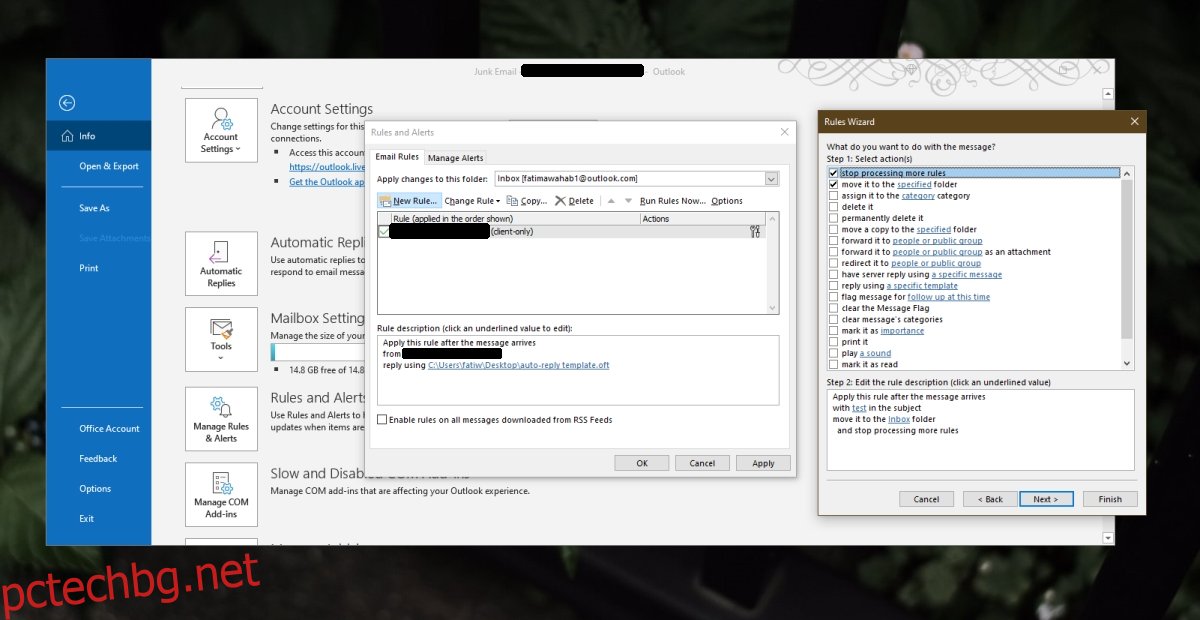
Заключение
Ако сте конфигурирали акаунт извън Microsoft в Outlook, проверете филтрите за нежелани/спам, които е настроила вашата имейл услуга. Филтрирането може да бъде приложено от услугата за електронна поща и Outlook просто го синхронизира с папката за нежелана употреба.